Mengubah Mode Koneksi
Anda dapat mengalihkan mode koneksi atau mengubah SSID dan setelan lainnya pada pencetak.
Pengesetan diperlukan ketika menghubungkan ke pencetak untuk pertama kalinya. Kembali ke layar aplikasi dan set pencetak.
-
Jika
 ditampilkan pada sisi kiri layar, ketuk
ditampilkan pada sisi kiri layar, ketuk  .
.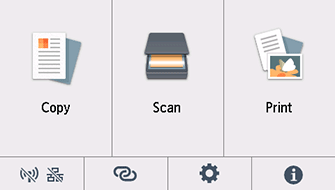
-
Ketuk
 (A).
(A).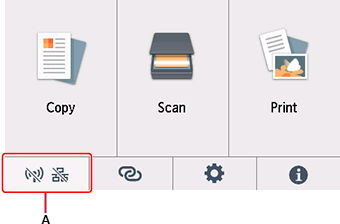
-
Ketuk mode koneksi yang ingin Anda gunakan, kemudian lanjutkan pengesetan.
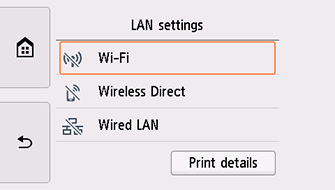
Ketika Wi-Fi Telah Diset
Ketuk ![]() , kemudian ketuk
, kemudian ketuk ![]() pada bagian kiri bawah layar > Wi-Fi > Setelan(Settings) > Pengesetan Wi-Fi(Wi-Fi setup).
pada bagian kiri bawah layar > Wi-Fi > Setelan(Settings) > Pengesetan Wi-Fi(Wi-Fi setup).
Pilih metode pengesetan koneksi nirkabel dalam layar Pengesetan Wi-Fi(Wi-Fi setup).
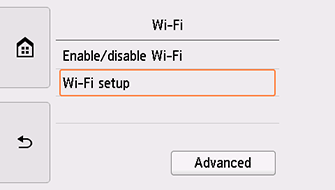
Setelah menghubungkan pencetak ke perute nirkabel, Anda perlu menghubungkan perangkat (seperti komputer) ke perute nirkabel dalam layar setelan Wi-Fi pada perangkat.
Ketika LAN Berkabel(Wired LAN) Diset
Hubungkan pencetak dan perangkat jaringan (perute, dan lainnya) dengan kabel Ethernet.
Ketika Mengubah Setelan Koneksi Langsung Nirkabel
Ketuk ![]() , kemudian ketuk
, kemudian ketuk ![]() pada bagian kiri bawah layar > Langsung Nirkabel (Wireless Direct) > Setelan (Settings) > Ubah SSID/nama perangkat (Change SSID/device name) atau Ubah kata sandi (Change password), kemudian ubah Nama jaringan (SSID) (Network name (SSID)) dan Kata Sandi (Password).
pada bagian kiri bawah layar > Langsung Nirkabel (Wireless Direct) > Setelan (Settings) > Ubah SSID/nama perangkat (Change SSID/device name) atau Ubah kata sandi (Change password), kemudian ubah Nama jaringan (SSID) (Network name (SSID)) dan Kata Sandi (Password).

